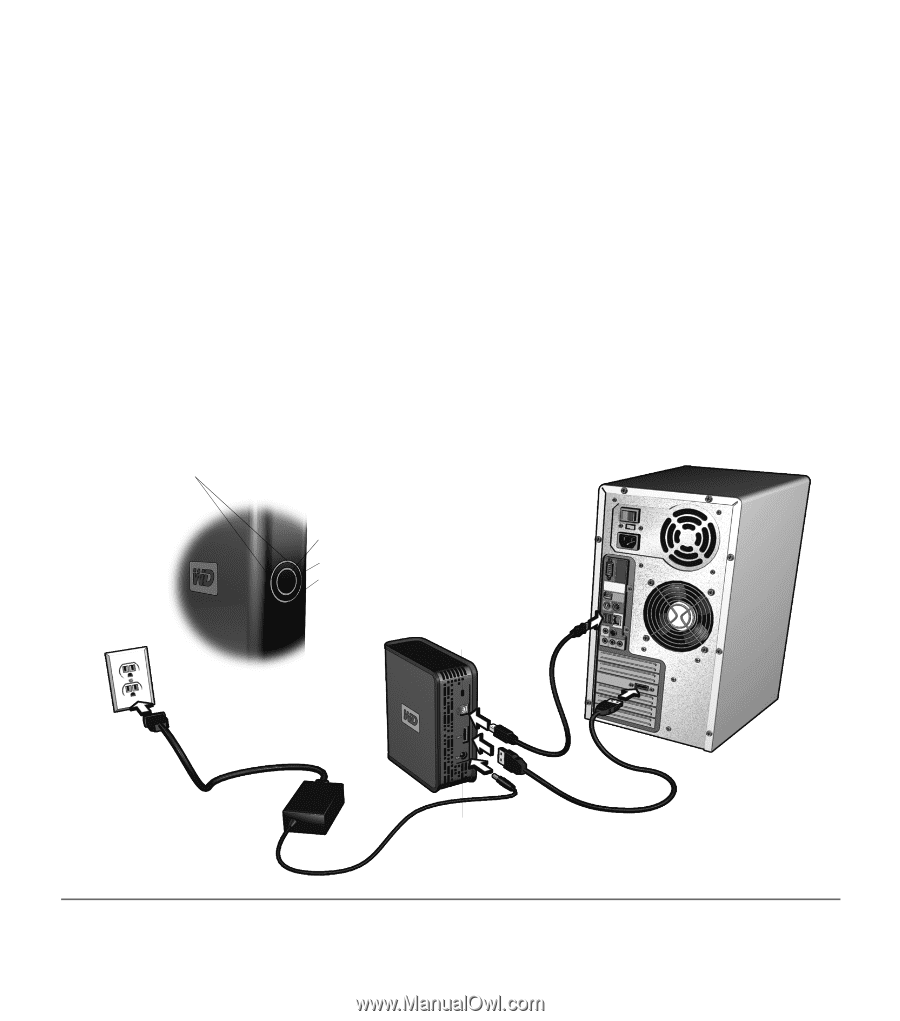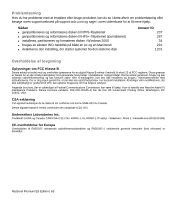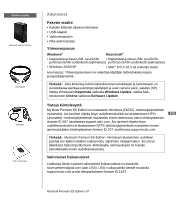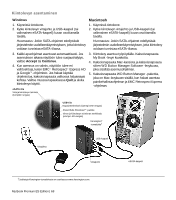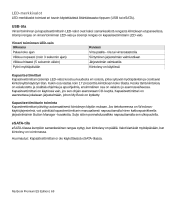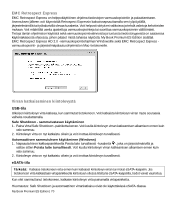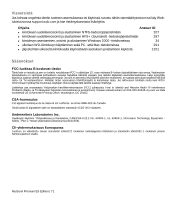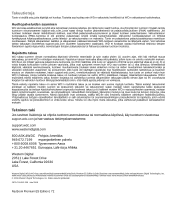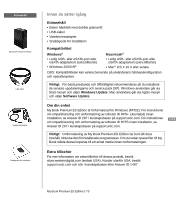Western Digital WDG1SU3200N Quick Install Guide (pdf) - Page 69
Kiintolevyn asentaminen
 |
UPC - 718037119267
View all Western Digital WDG1SU3200N manuals
Add to My Manuals
Save this manual to your list of manuals |
Page 69 highlights
Kiintolevyn asentaminen Windows Macintosh 1. Käynnistä tietokone. 2. Kytke kiintolevyn virtajohto ja USB-kaapeli (tai valinnainen eSATA-kaapeli) kuvan osoittamalla tavalla. Huomautus: Jotkin SATA-ohjaimet edellyttävät järjestelmän uudelleenkäynnistyksen, jotta kiintolevy voidaan tunnistaa eSATA-tilassa. 1. Käynnistä tietokone. 2. Kytke kiintolevyn virtajohto ja USB-kaapeli (tai valinnainen eSATA-kaapeli) kuvan osoittamalla tavalla. Huomautus: Jotkin SATA-ohjaimet edellyttävät järjestelmän uudelleenkäynnistyksen, jotta kiintolevy voidaan tunnistaa eSATA-tilassa. 3. Kaikki apuohjelmat asentuvat automaattisesti. Jos asennuksen aikana näyttöön tulee suojaushälytys, valitse Accept tai Continue. 4. Kun asennus on valmis, näyttöön tulee eri vaihtoehtoja, kuten EMC® Retrospect® Express HD ja Google™ -ohjelmisto. Jos haluat käyttää ohjelmistoa, kaksoisnapsauta valikossa haluamaasi kohtaa. Valitse muussa tapauksessa Quit ja aloita kiintolevyn käyttö. eSATA-tila Virta ja kiintolevyn toiminta (kumpikin rengas) 3. Kiintolevy asentuu työpöydälle. Kaksoisnapsauta My Book -levyn kuvaketta. 4. Kaksoisnapsauta Mac-kansiota ja kaksoisnapsauta sitten WD Button Manager Software -levykuvaa, joka sisältää asennusohjelman. 5. Kaksoisnapsauta WD Button Manager -pakettia, joka on Mac-levykuvan sisällä, kun haluat asentaa painikehallintaohjelman ja EMC Retrospect Express -ohjelman. USB-tila Kapasiteettimittari (sisempi LED-rengas) Power/Safe Shutdown™ -painike Virran ja kiintolevyn toiminnan merkkivalo (ulompi LED-rengas) Kensington® -turvalukko† Virtajohto USB-kaapeli Virtaportti eSATA-kaapeli †Lisätietoja Kensington-turvalukosta on osoitteessa www.kensington.com. My Book Premium ES Edition | 68